Google Drive sendiri menyediakan kapasitas penyimpanan 15 GB secara gratis untuk para penggunanya. Di Google Drive, selain sebagai media penyimpanan, aneka file yang ditampung di dalam Google Drive, seperti dokumen, musik, gambar, hingga video juga bisa dibagikan kepada kerabat atau orang lain.
Jika anda ingin berbagi link sebuah file dari Google Drive, anda bisa melakukannya dengan mudah. Lantas, bagaimana cara berbagi file lewat Google Drive?
Berikut adalah langkah-langkah untuk membagikan file via Google Drive, silahkan anda simak langkah-langkahnya dibawah ini..
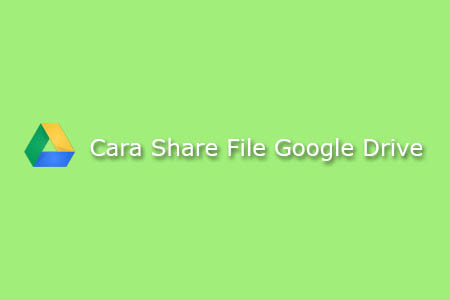
Cara Berbagi Dokumen yang Disimpan di Google Drive
Cara Share File Dokumen Google Drive
Sebenarnya, setiap file yang anda upload di Google Drive (Docs, Spreadsheet, atau Slide) secara default bersifat pribadi, hanya anda yang bisa melihatnya.
Namun, anda bisa membagikan dokumen Google Drive untuk teman-teman anda, anda akan melihat tombol “Share” besar di sudut kanan atas yang tentunya berfungsi sebagai tombol berbagi link. Lalu, untuk menu share Google Drive terbagi menjadi dua bagian.
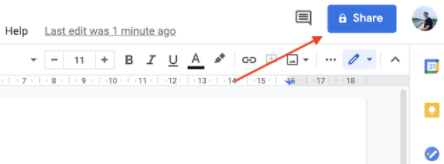
Cara pertama, jika anda ingin berbagi file ke beberapa orang tertentu. Anda bisa menambahkan seseorang menggunakan alamat email mereka, gunakan bagian “Share With People and Groups” pada bagian atas.
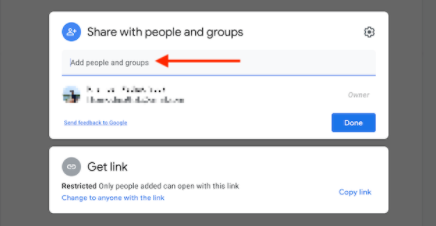
Pada kotak “Add People and Groups”, silahkan anda tambahkan seseorang menggunakan alamat email orang tersebut, anda bisa menambahkan sampai 100 email di sini.
Lalu akan muncul menu dropdown di samping orang yang anda tambahkan, pada menu tersebut terdapat peranan yang bisa anda pilih untuk orang-orang yang akan anda bagikan link.
Peran tersebut memiliki arti sebagai berikut..
- Editor: Editor memiliki hak untuk melihat, mengomentari, dan mengedit konten dokumen
- Commenter: Orang lain bisa melihat isi file dan menambahkan komentar.
- Viewer: Viewer hanya bisa melihat konten yang dishare, dan tidak bisa mengedit juga mengomentarinya.
Lalu, pastikan opsi “Notify People” diaktifkan. Dengan begini, setiap orang yang memiliki akses ke dokumen anda akan mendapatkan email tentang dokumen tersebut saat anda membagikannya.
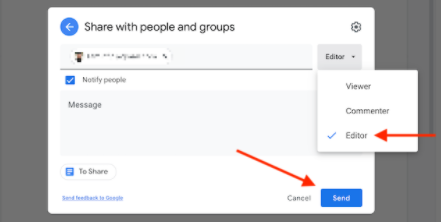
Lalu, cara berbagi file Google Drive selanjutnya. Jika anda ingin berbagi dokumen Google Drive kepada setiap orang, silahkan anda cari opsi menu “Get Link” dan klik “Anyone With The Link“.

Anda juga bisa merubah status dokumen yang akan anda bagikan menjadi “Commenter” atau “Editor”. Namun secara default, status dari dokumen yang anda bagikan adalah viewer.
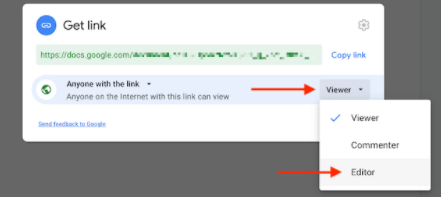
Kemudian, klik “Copy Link” untuk menyalin link dokumen yang ingin anda bagikan. Jika sudah, klik tombol “Done”.
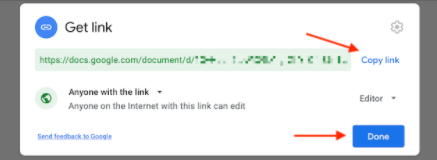
Kini anda sudah memiliki link tautan dari dokumen yang ingin anda bagikan, anda bisa membagikan link tautan dengan siapa pun melalui internet dengan meng-copy link tautan yang sudah anda copy tadi.
Cara Menghentikan Share File Google Drive
Lalu bisakah kita menghentikan link aktif dari file dokumen yang kita bagikan?
Jika anda ingin menghentikan link tautan share file dokumen anda, atau menghapus akses untuk beberapa pengguna. Tentu saja anda bisa melakukannya, berikut cara menghentikan share file dokumen Google Drive..
Masuk dahulu ke Google Drive, lalu klik tombol “Share” pada dokumen yang anda bagikan.
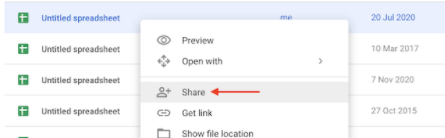
Pada bagian atas, anda bisa melihat pengguna yang memiliki akses ke dokumen serta peran mereka. Klik “Roles“ dan pilih tombol “Remove” untuk menghapus pengguna yang ingin anda hapus dari list akses ke file anda.
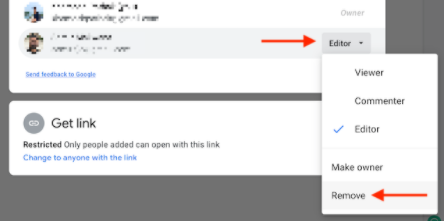
Namun jika anda ingin menonaktifkan link aktif dari file dokumen yang anda bagikan. Klik “Share” , pada bagian “Get Link”, klik pilihan “Anyone With a Link” ganti ke opsi “Restricted“.
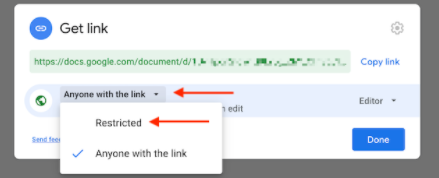
Jika sudah, klik tombol “Done“. Setelah semua pengguna dihapus dan share link tautan dinonaktifkan, file atau folder yang anda bagikan kini kembali menjadi private, hanya anda yang bisa mengaksesnya.
